Grupos de entornos
La tarea de gestionar Power Platform a gran escala en numerosos entornos que van desde cientos hasta decenas de miles plantea un desafío importante para los equipos de TI tanto de las empresas emergentes como de las empresas.
Al igual que las carpetas, los grupos de entornos están diseñados para ayudar a los administradores a organizar su lista plana de entornos en grupos estructurados según diferentes criterios, como unidad de negocio, proyecto y ubicación.
Los administradores pueden aplicar varias reglas a grupos para gobernar muchos entornos de forma masiva, lo que reduce el esfuerzo manual y garantiza la coherencia. Por ejemplo, los administradores pueden aplicar reglas de seguridad, licencias, cumplimiento u otras facetas. En concreto, las siguientes reglas están disponibles dentro de cada grupo de entornos, y se introducirán muchas más con el tiempo.
Nota
- Algunas de estas reglas aún están en proceso de implementación y es posible que aún no estén disponibles en su región.
- Las reglas que tienen "(versión preliminar)" en su nombre están en versión preliminar pública, mientras que las reglas sin él se consideran disponibles con carácter general.
Cuando se aplican estas reglas, bloquean la configuración en el nivel de entorno, lo que impide que cualquier administrador del sistema de esos entornos individuales edite la configuración. Para cambiar la configuración, los administradores deben modificar la regla correspondiente en el grupo de entornos que incluye el entorno. Esto permite a los equipos de TI delegar la administración y la gobernanza en otros equipos a medida que crece la adopción de Power Platform, sin renunciar al control de los ajustes clave del entorno. Al hacerlo, desbloquea la escalabilidad y mantiene un alto nivel de eficiencia operativa y seguridad.
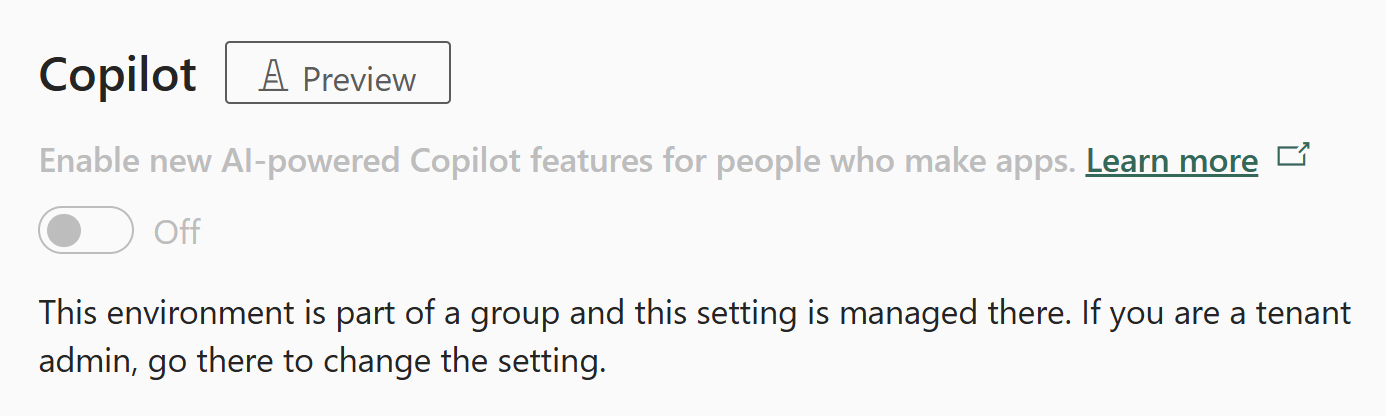
Importante
Los grupos de entornos solo pueden contener entornos administrados.
Estrategias para utilizar grupos de entorno
Hay muchas formas de administrar grupos de entornos dentro de su inquilino mediante grupos de entornos. Por ejemplo, las organizaciones globales pueden crear un grupo de entornos para todos los entornos en cada región geográfica para garantizar el cumplimiento de los requisitos legales y reglamentarios. También puede organizar grupos de entornos por departamento u otros criterios.
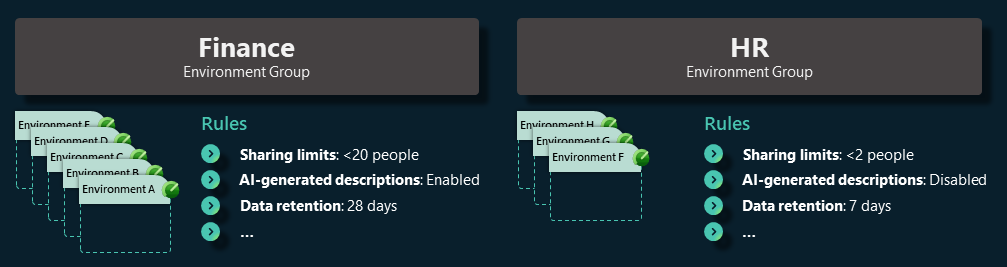
Este artículo cubre cómo aumentar su estrategia de entorno predeterminada combinando grupos de entornos con enrutamiento del entorno predeterminado. El enrutamiento del entorno predeterminado da a los creadores su propio entorno de desarrollo personal. Este entorno es un espacio seguro para construir Microsoft Dataverse y es similar a OneDrive para la productividad personal.
Habilitar el enrutamiento de entorno predeterminado puede brindarle más entornos para administrar, pero crearlos automáticamente en un único grupo de entornos garantiza que estén preconfigurados con los controles básicos importantes que su organización requiere.
Crear un grupo de entornos
Los administradores de inquilinos de Power Platform pueden crear tantos grupos de entornos como sean necesarios para satisfacer las necesidades de su organización. Puede crear un único grupo de entorno llamado Productividad personal y luego cree nuevos entornos de desarrollador administrados en el grupo.
- Inicie sesión en el Centro de administración de Power Platform.
- Seleccione Grupos de entornos en el panel de navegación de la izquierda.
- En la página Grupos de entornos, seleccione Nuevo grupo.
- En el panel Crear grupo que aparece:
- Añada un nombre para su grupo en el campo Nombre como Productividad personal.
- Agregue una breve descripción del grupo en el campo Descripción.
- Seleccione Crear.
Nota
Si prefiere operar fuera del centro de administración de Power Platform, el Conector Power Platform for Admins V2 (vista previa) ofrece una solución alternativa. Permite la creación y eliminación de grupos de entornos y la capacidad de agregar o eliminar entornos de estos grupos de entornos, lo que facilita oportunidades de automatización.
Configurar las reglas para el grupo de entornos
Después de crear el grupo de entorno, los administradores de inquilinos de Power Platform pueden agregar inmediatamente Entornos administrados o configurar las reglas del grupo.
Las reglas de límites de uso compartido
También puede configurar las reglas del límite de uso compartido para las aplicaciones de lienzo, los flujos de nube compatibles con la solución y los agentes creados en Copilot Studio. Dado que el grupo de entornos está diseñado para la productividad personal, los creadores no pueden compartir sus aplicaciones de lienzo, flujos de nube compatibles con la solución y agentes con otros usuarios. Esto ayuda a garantizar que cada entorno del grupo siga siendo un espacio privado para el trabajo individual.
Para aplicaciones de lienzo
- Seleccione Grupos de entornos en el panel de navegación de la izquierda.
- Seleccione su grupo de entornos y después seleccione la pestaña Reglas.
- Seleccione la regla Controles de uso compartido para aplicaciones de lienzo para abrir su panel de configuración.
- Seleccione Excluir uso compartido con grupos de seguridad.
- Seleccione Limitar el total de personas con las que puede compartir e ingrese el número deseado en el cuadro.
- Seleccione Guardar.
Para Flujos de nube dependientes de la solución
- Seleccione la regla Controles de uso compartido para flujos de nube compatibles con la solución para abrir su panel de configuración.
- Desmarque la opción Permitir que las personas compartan flujos de nube compatibles con la solución. Esto desactivará todos los usos compartidos para los flujos de nube que reconocen soluciones en este grupo de entornos.
- Seleccione Guardar.
Para agentes (versión preliminar)
[Esta sección es documentación preliminar y está sujeta a modificaciones].
Importante
- Esta es una característica en vista previa lista para producción.
- Las versiones preliminares listas para producción están sujetas a condiciones de uso complementarias.
- Seleccione Grupos de entornos en el panel de navegación de la izquierda.
- Seleccione su grupo de entornos y después seleccione la pestaña Reglas.
- Seleccione la regla Compartir agentes con permisos de editor para abrir su panel de configuración.
- Asegúrese de que la opción Permitir que las personas otorguen permisos de editor cuando se comparten agentesno esté seleccionada.
- Seleccione Guardar.
- Seleccione la regla Compartir agentes con permisos de visor para abrir su panel de configuración.
- Seleccione la opción Permitir que las personas otorguen permisos de visualizador al compartir agentes.
- Seleccione la opción Compartir solo con individuos (sin grupos de seguridad).
- Seleccione la opción Limitar el número de espectadores que pueden acceder a cada agente e introduzca el número deseado de espectadores que le gustaría tener en el copiloto.
- Seleccione Guardar.
Repita estos pasos hasta que se configuren todas las reglas deseadas y seleccione Publicar reglas.
Nota
Todas las reglas se aplican por igual a todos los entornos del grupo.
Enrutar entornos a su grupo de entornos
Con la configuración de su grupo de entorno, ahora puede servir como hogar para todos los nuevos entornos de desarrollador personal que se crean mediante enrutamiento de entorno predeterminado. Este valor predeterminado garantiza que todos los entornos de desarrollador recién creados se preconfiguren automáticamente para ser entornos administrados que cumplan con los requisitos básicos desde el principio.
Seleccionar un grupo de entornos
- Vuelva a la página Grupo de entornos.
- Seleccione el botón Enrutamiento de entornos en la barra de comandos.
- En la sección Grupo de entornos, elija el grupo en el que desea que se creen sus nuevos entornos de desarrollador.
- Seleccione Guardar.
Nota
Para entornos de desarrollador en el grupo Productividad personal, el límite de uso compartido no se puede cambiar en la configuración del entorno individual. La misma restricción predeterminada se aplica a otras reglas. Para realizar cambios, ajuste la regla y el cambio se aplicará a todos los entornos del grupo.
Agregar entornos a su grupo de entorno
Puede agregar entornos manualmente al grupo Productividad personal si tiene entornos Desarrollador existentes que pertenecen allí.
- Seleccione el grupo Productividad personal.
- Seleccione el botón Agregar entornos en la barra de comandos.
- Seleccione un entorno único de la lista de Entornos administrados.
- Seleccione Agregar.
Nota
- Un entorno sólo puede pertenecer a un grupo de entornos.
- Cualquier tipo de entorno, por ejemplo, producción, desarrollador o espacio aislado, se puede crear en un grupo de entornos siempre que sea un entorno administrado.
Crear manualmente entornos en el grupo
También puede crear entornos manualmente en el grupo Productividad personal.
- Vaya a la página Entornos.
- Seleccione Nuevo en la barra de comandos.
- Seleccione un grupo para el entorno creado.
- Escriba los otros detalles.
- Seleccione Guardar.
Eliminar un entorno de su grupo de entornos
Puede eliminar un entorno de un grupo si necesita una gobernanza única o si lo creó por accidente.
- Seleccione el grupo Productividad personal.
- Seleccione el entorno que desea quitar.
- En la barra de comandos, seleccione Quitar del grupo.
Nota
Cuando elimina un entorno del grupo, conserva su configuración. Por ejemplo, compartir aplicaciones de lienzo todavía está limitado a un usuario. Sin embargo, un entorno eliminado ahora está desbloqueado y se puede administrar individualmente. Se puede usar el panel de entorno Editar entornos administrados.
Eliminar un grupo de entornos
A medida que experimenta con grupos de entornos, es posible que le queden grupos sobrantes que desee eliminar para evitar el desorden.
- Vaya a la página Grupo de entornos.
- Seleccione el grupo de entornos que desea eliminar.
- En la barra de comandos, seleccione Eliminar grupo.
Importante
Cuando elimina un grupo, primero elimine todos sus entornos y asegúrese de que no se dirija ningún entorno de desarrollador a él. Si un grupo todavía tiene entornos, verá una advertencia que le impide eliminar el grupo.
Contenido relacionado
Información general de los entornos administrados
Información de uso
Limitar uso compartido
Directivas de datos
Licencias
Ver consumo de licencias (versión preliminar)
Configuración de inquilino